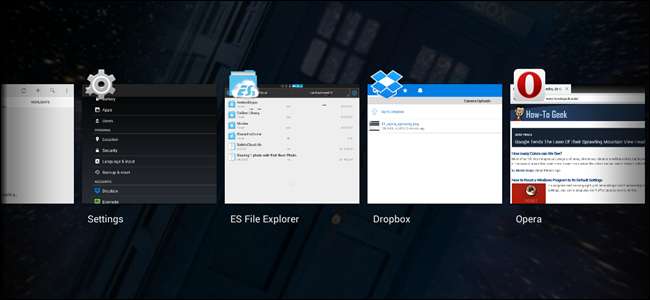
เมื่อคุณเรียกใช้แอปบนอุปกรณ์ Android คุณสามารถย่อขนาดและกลับไปที่หน้าจอหลักได้อย่างง่ายดายโดยแตะหรือกดปุ่มโฮม อย่างไรก็ตามหากคุณต้องการเข้าถึงแอปที่เปิดอยู่อย่างรวดเร็วจากภายในแอปอื่นที่เปิดอยู่ล่ะ?
บันทึก: บทความนี้มีไว้สำหรับผู้เริ่มต้นอย่างชัดเจน
หากต้องการเปลี่ยนไปใช้แอปอื่นขณะอยู่ในแอปเดียวให้แตะไอคอนแอปล่าสุดที่ด้านล่างของหน้าจอ
หมายเหตุ: เราใช้ Nexus 7 เป็นตัวอย่างสำหรับบทความนี้ หากคุณใช้อุปกรณ์ Samsung Galaxy ให้กดปุ่มโฮมค้างไว้
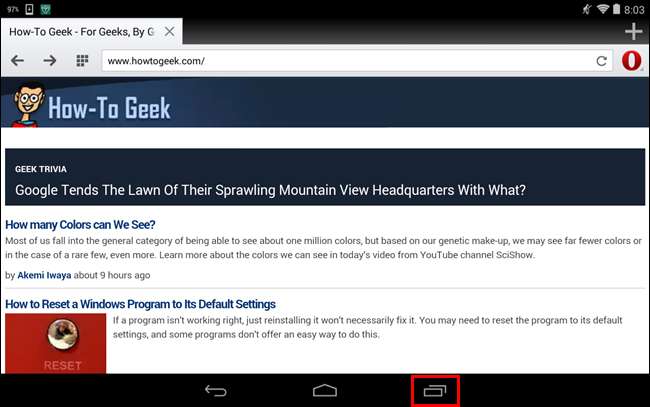
รายการแอพที่เปิดอยู่จะแสดงพร้อมภาพขนาดย่อ คุณสามารถปัดขึ้นและลง (ในโหมดแนวตั้ง) หรือจากด้านหนึ่งไปอีกด้านหนึ่ง (ในโหมดแนวนอน) เพื่อย้ายไปมาระหว่างแอพที่เปิดอยู่ แตะแอปเพื่อเปลี่ยนไปใช้
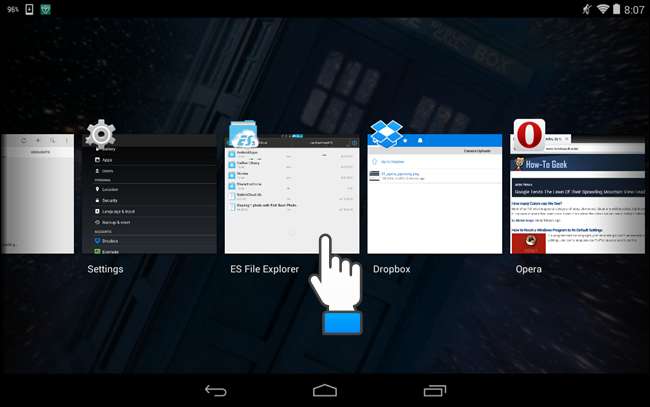
หากคุณไม่ชอบวิธีการเริ่มต้นในการสลับระหว่างแอปบนอุปกรณ์ Android มีแอปที่พร้อมใช้งานซึ่งให้วิธีต่างๆในการสลับระหว่างแอปที่เปิดอยู่ได้อย่างง่ายดาย
ตัวอย่างเช่นเราจะแสดงแอปชื่อ Switchr ซึ่งให้บริการฟรีใน Google Play Store ค้นหา Switchr ใน Play Store แล้วแตะติดตั้งเพื่อติดตั้งแอป
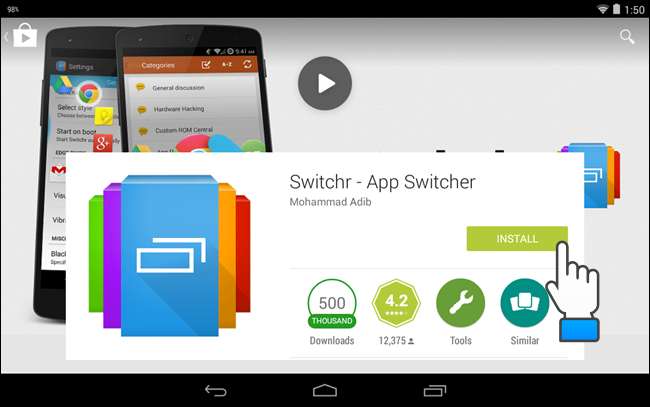
ไอคอนจะถูกเพิ่มลงในหน้าจอหลักของคุณบน Nexus แตะไอคอนเพื่อเปิดแอป
หมายเหตุ: หากคุณใช้อุปกรณ์ Samsung Galaxy ให้แตะไอคอนแอพเพื่อเข้าถึงหน้าจอแอพ ค้นหาแอป Switchr และแตะเพื่อเปิด
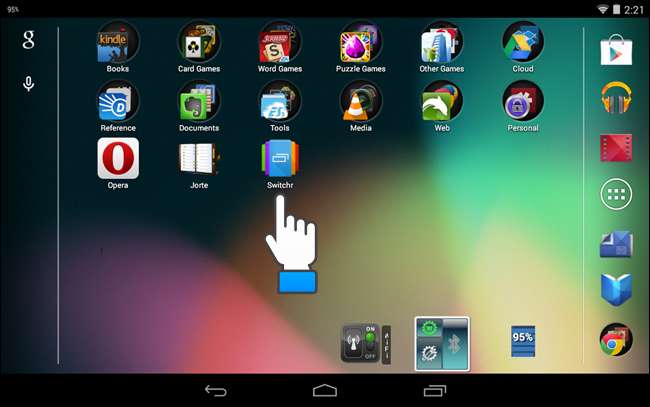
เมื่อหน้าจอชื่อเรื่องปรากฏขึ้นให้แตะถัดไปเพื่อผ่านหน้าจอแนะนำ หากคุณต้องการข้ามบทนำให้แตะข้าม
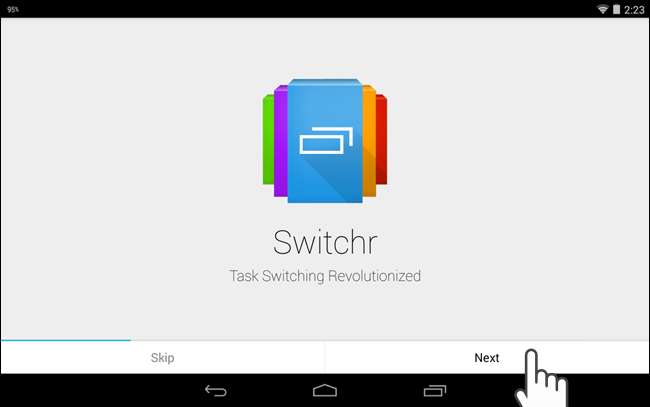
หน้าจอจะแจ้งให้คุณลองปัดนิ้วเข้ามาจากขอบเพื่อเปิดใช้งาน Switchr
หมายเหตุ: อาจใช้เวลาสองสามครั้งเพื่อให้การดำเนินการรูดทำงานได้
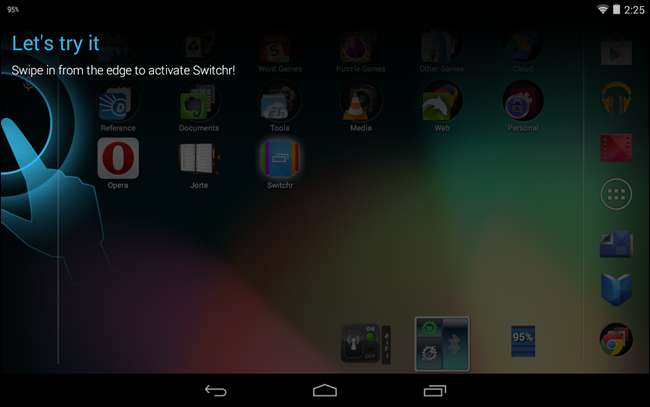
เมื่อคุณเปิดใช้งาน Switchr แล้วแอปจะถามว่าคุณต้องการกำหนดค่า Switchr หรือไม่ แตะกำหนดค่าที่มุมล่างขวาของหน้าจอ
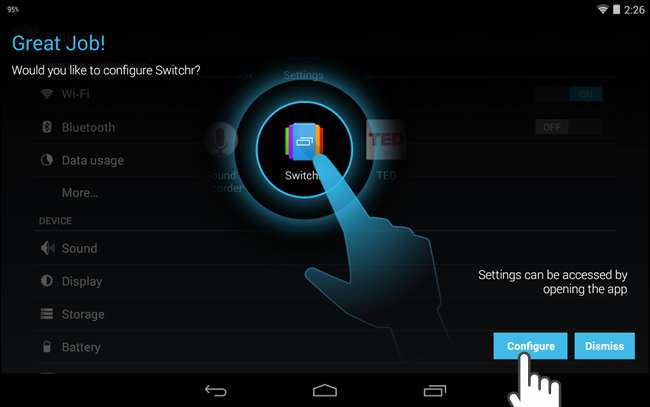
คุณสามารถเลือกได้ว่าจะใช้ขอบใดลากรายการแอพที่เปิดอยู่ซึ่งคุณสามารถเลือกได้ ในการดำเนินการนี้บนหน้าจอการตั้งค่าทั่วไปของ Switchr ให้แตะการตั้งค่าขอบทริกเกอร์ภายใต้ Edge Swipe
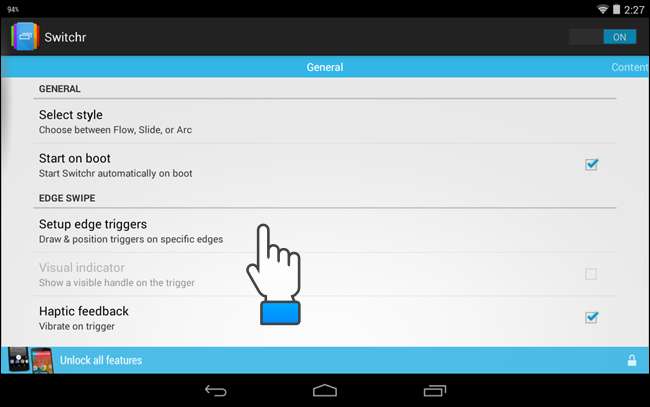
ลากนิ้วลงด้านใดด้านหนึ่งหรือทั้งสองข้างเพื่อวาดทริกเกอร์เพื่อใช้ในการเข้าถึงแอพที่เปิดอยู่ เราขอแนะนำให้คุณใช้ทั้งสองด้านเนื่องจากบางแอปอาจมีการลากเมนูอย่างน้อยหนึ่งด้าน
หมายเหตุ: ในครั้งแรกที่คุณเข้าสู่หน้าจอการตั้งค่าขอบการตั้งค่าจะทริกเกอร์การตั้งค่าหน้าจอวิธีการจะแสดงวิธีการตั้งค่า
คุณไม่สามารถวางทริกเกอร์ขอบที่ด้านบนของหน้าจอได้เนื่องจากแถบการทำงานและคุณสามารถวางทริกเกอร์ขอบที่ด้านล่างของหน้าจอได้หากคุณซื้อ Switchr รุ่น Pro ($ 1.99)
เมื่อคุณตั้งค่าทริกเกอร์ขอบเสร็จแล้วให้แตะตกลงที่มุมล่างขวาของหน้าจอเพื่อยอมรับการเปลี่ยนแปลงของคุณและกลับไปที่หน้าจอการตั้งค่าหลัก
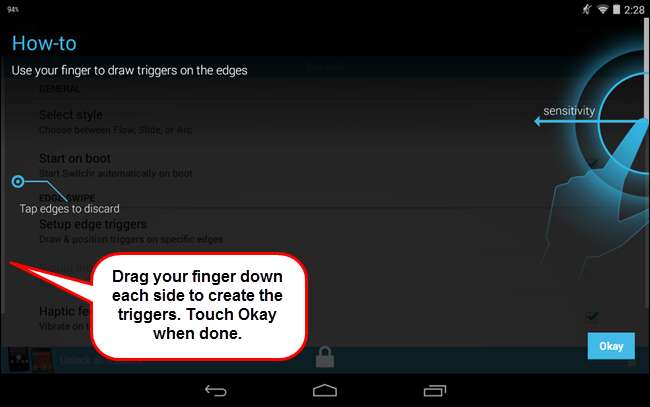
หมายเหตุ: คุณอาจเห็นกล่องโต้ตอบเคล็ดลับปรากฏขึ้นพร้อมคำแนะนำในการตั้งค่าทริกเกอร์ขอบ ขั้นแรกตั้งค่าทริกเกอร์ขอบของคุณจากนั้นแตะเครื่องหมายถูกเพื่อยอมรับการเปลี่ยนแปลงของคุณปิดกล่องโต้ตอบและกลับไปที่หน้าจอการตั้งค่า
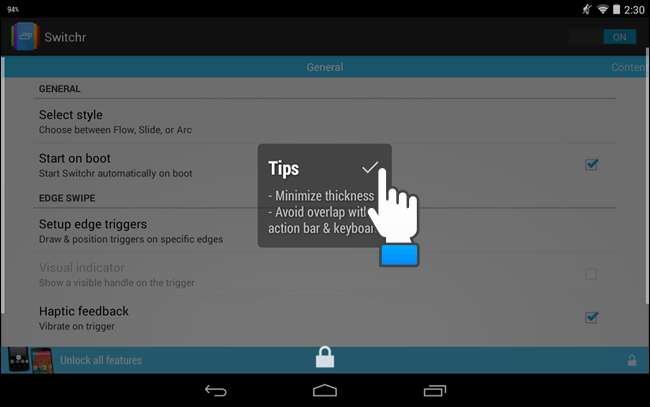
คุณยังสามารถเลือกให้อุปกรณ์ของคุณสั่นเมื่อคุณเข้าถึงทริกเกอร์เพื่อสลับแอป ในการดำเนินการนี้ให้เลือกกล่องกาเครื่องหมายคำติชมแบบสัมผัส การตั้งค่าเพิ่มเติมสามารถใช้ได้โดยแตะการตั้งค่าเพิ่มเติม
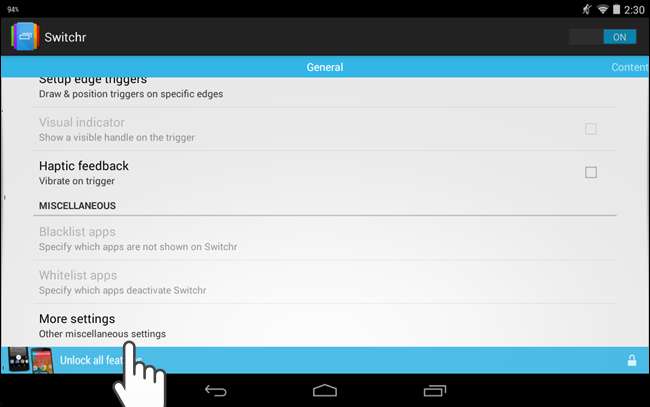
หากคุณเลือกที่จะเปิดการตอบสนองแบบสัมผัสคุณสามารถกำหนดระยะเวลาการสั่นเป็นมิลลิวินาทีโดยลากจุดสีน้ำเงินไปทางขวา (เพิ่มขึ้น) หรือไปทางซ้าย (ลดลง) เลือกไอคอนความละเอียดสูงหากคุณต้องการแสดงไอคอนคุณภาพสูงขึ้นเมื่อสลับแอป โปรดทราบว่าสิ่งนี้อาจทำให้เวลาตอบสนองช้าลง
เมื่อคุณเลือกการตั้งค่าเสร็จแล้วให้แตะปุ่มโฮมเพื่อกลับไปที่หน้าจอหลัก
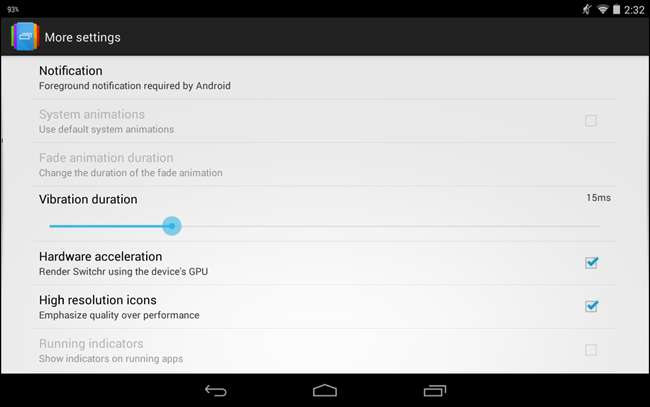
หากต้องการเปลี่ยนไปใช้แอปอื่นเมื่อคุณอยู่ในแอปหนึ่งให้ปัดออกจากด้านข้างของหน้าจอ (โดยที่คุณดึงทริกเกอร์ขอบ) โดยให้นิ้วของคุณอยู่บนหน้าจอ อย่ายกนิ้วของคุณ แต่ยัง เลื่อนนิ้วไปบนไอคอนแอพเพื่อเลือกแอพที่จะเปิดใช้งานจากนั้นยกนิ้วออกจากหน้าจอ แอพที่เลือกจะเปิดขึ้น

คุณสามารถล้างแอพล่าสุดจากรายการได้โดยการปัดไปด้านข้างทีละแอพ







